Collections
シーンには多くのオブジェクトが存在する可能性があります。典型的なステージのシーンは、家具、小道具、ライト、背景で構成されています。Blenderは、オブジェクトをグループ化できるようにすることで、すべてを整理するのに役立ちます。オブジェクトは、(親子化とは異なり)変換関係なしでグループ化できます。コレクションは、シーンを論理的に整理するため、またはファイル間またはシーン間でのワンステップの追加やリンクを容易にするために使用されます。
Collections Tab
参照
- Menu(メニュー)
Restrictions
- Selectable
3D Viewportからオブジェクトを選択する機能を切り替えます。これは、シーンに何かを配置していて、他の作業をしているときにそれを誤って選択したくない場合に便利です。
- Disable in Renders
レンダリングでのコレクションの表示を有効/無効にします。
- Holdout (ホールドアウト)
このコレクション内のオブジェクトは、アクティブなビューレイヤーにホールドアウト/マスクを生成します。
- Indirect Only
このコレクション内のオブジェクトは、影と反射を介して間接的に最終画像にのみ貢献します。
Instancing
- Instance Offset X, Y Z
オリジナルのオブジェクトの原点からインスタンス化されたコレクションの空間的オフセットを適用します。
Line Art
- 使用方法
How to use this collection in Line Art.
- Include
Generate feature lines for this collection.
- Occlusion Only
Only use the collection to produce occlusion.
- Exclude
Don't use this collection in Line Art.
- Intersection Only
Only generate intersection lines for this collection.
- No Intersection
Include this collection but do not generate intersection lines.
- Collection Mask
Use custom intersection mask for faces in this collection. Intersection masks can be used by the Line Art modifier to filter lines. See Collection Masks for more information.
- Mask
Intersections generated by this collection will have this mask value.
Collectionsパネル
参照
- Mode(モード)
Object Mode(オブジェクトモード)
- Panel(パネル)
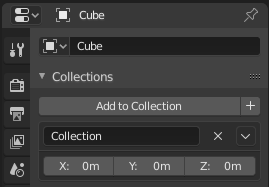
Collectionsパネル。
オブジェクトが割り当てられているすべてのコレクションは、Propertiesの にリスト表示されます。
- Add to Collection
選択したオブジェクトをコレクションに追加します。ポップアップを使用して、追加したいコレクションを指定します。
- New(新規)
+ 新しいコレクションを作成し、選択したオブジェクトをコレクションに追加します。
- Name(名前)
コレクションの名前を変更するには、コレクション名フィールドをクリックします。
- Remove(削除)
X コレクションからオブジェクトを削除するには、オブジェクトを削除するコレクションの名前を見つけて、コレクション名の右側にある
Xボタンをクリックします。- Specials
Unlink Collection, Select Collection, Set Offset from Cursor
- Offset(オフセット)
オリジナルのオブジェクトの原点からインスタンス化されたコレクションの空間的オフセットを適用します。
参考
コレクションへの追加とリンク
別のBlendファイルからコレクションを追加するには、 this page を参照してください。要約すると、 で、Blendファイルを選択し、次にコレクションを選択します。